Win11主题颜色怎么设置|Win11深色主题色设置
来源:PE吧 作者:Bill 发布于:2022-01-18 17:38:22 浏览:2206
Win11默认的主题色有些小伙伴觉得不好看,因此想自己修改好看的颜色,这篇文章是PE吧给这些小伙伴带来的Win11主题颜色设置方法。

1、首先,右键点击桌面空白处,在打开的菜单项中,选择个性化;
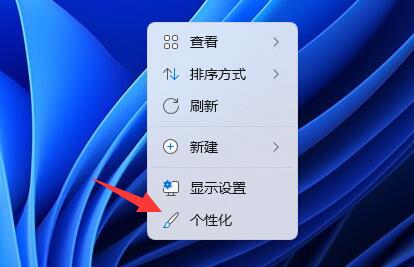
2、选择要应用的主题下,选择黑色界面的主题就可以了;
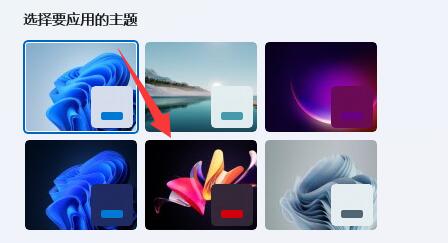
3、如果没有找到合适的主题,可以点击下方的颜色(主题色、透明效果、颜色主题);
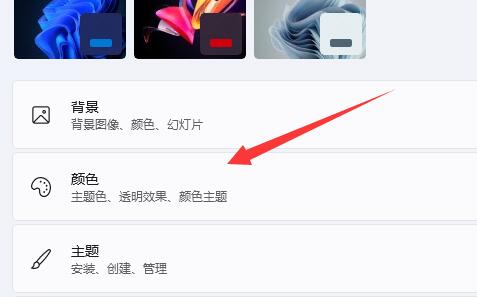
4、将选择模式(更改 Windows 和应用中显示的颜色)更改为深色;
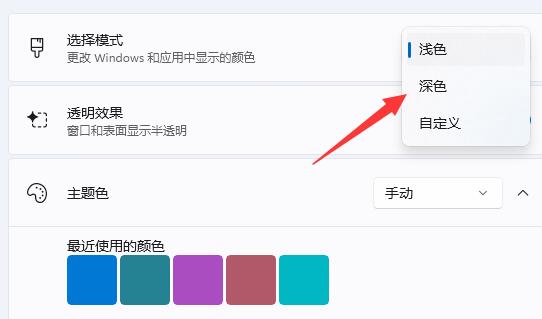
5、如果不喜欢深色模式的黑色,还可以将主题色改为手动,并在下方选择黑色,作为主题色即可;
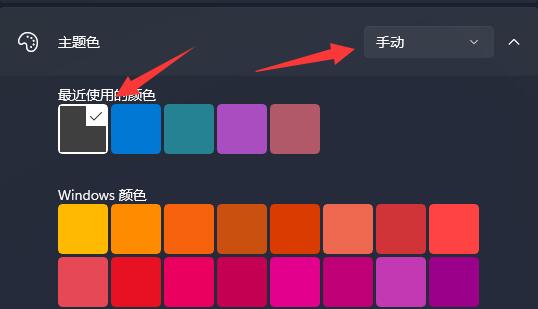
以上就是Win11主题颜色怎么设置|Win11深色主题色设置文章,如果大家也遇到了这样的问题,可以按照这篇文章的方法教程进行操作。要想了解更多Windows资讯,请继续关注PE吧。



